Servicepack 1 bleek de oplossing voor het probleem met filters en het terugbrengen van het slepen met lagen.
Zie hiervoor de les: PSP X7 – Servicpack 1
In deze les deel ik de bevindingen met Servicepack 2, voor de opties die vooral gebruikt worden voor het maken van creatieve lessen.
De ondersteuning voor camera’s is uitgebreid en een aantal functies verbeterd of toegevoegd. Daar zal in deze les niet op worden ingegaan.
Je kunt ze HIER terugvinden in de releasenotes van Corel (nu Alludo).
Op die pagina vind je aan de rechterkant ook de downloadlink naar servicepack 2.
Gebruik de downloadlink van Corel (nu Alludo) en probeer niet via PSP zelf de update te installeren
Sluit eerst PSP af voor je de update installeert
Als je de update met PSP nog open hebt geïnstalleerd en PSP wil niet meer opstarten, gebruik dan Systeemherstel van jouw Windows versie en laat de computer herstellen naar een moment van voor de installatie van Servicepack 2. Je raakt GEEN creaties, documenten of emails kwijt, alleen updates van Windows of Servicepack 2.
Systeemherstel toepassen
Windows 7
- Start > Configuratiescherm > Herstel > Kies een herstelmoment van voor de installatie van Servicepack 2.
Windows 8/8.1
- Windowstoets op je toetsenbord + X (hoofdletter) > Configuratiescherm > Systeem en Beveiliging > Systeem > Geavanceerde systeeminstellingen > Systeembeveiliging. Kijk voor een uitgebreide uitleg HIER
Windows 10
- In Windows 10 is deze functie niet mogelijk

Wat is er nieuw
- Nieuwe creatieve inhoud
- Plaatjespenselen van Corel (nu Alludo) automatisch op nieuwe rasterlaag
- Functies Vergrootglas is verbeterd
- Tabfunctie verbeterd
- PSP X7 in Windows 7 lijkt sneller te werken
- Compatible gemaakt met de verwachtte Windows 10
Plaatjespenselen
Corel (nu Alludo) geeft aan dat plaatjespenselen die Corel (nu Alludo) zelf levert, nu gelijk op een aparte laag kunnen worden gezet.
Verder zijn er nieuwe plaatjespenselen beschikbaar. Daar zitten hele leuke tussen. Waar het vroeger simpele tekeningetjes waren, zijn het nu fototubes.
De divider tussen de onderdelen van deze les zijn gemaakt van drie verschillende tubes die onder de tube “Lentebui” komen.
Nieuwe plaatjespenselen
- Klik op Gereedschap Plaatjespenselen
 en ga helemaal naar onderen
en ga helemaal naar onderen - In de linker onderhoek zie je een blokje dat zegt “Nieuwe inhoud beschikbaar”
- Klik daarop en de nieuwe plaatjespenselen worden automatisch gedownload en erbij gezet
- Het blokje geeft dan aan dat er geen nieuwe inhoud beschikbaar is
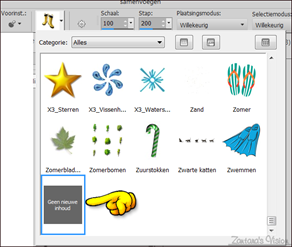
Plaatjespenselen automatisch op nieuwe rasterlaag
Voorheen moest je zelf een nieuwe rasterlaag aanmaken en daar kon je dan de plaatjespenselen van Corel (nu Alludo) op gebruiken.
Nu heeft Corel (nu Alludo) hiervoor een optie bij de voorinstellingen. Die vink je aan en dan wordt het plaatjespenseel automatisch op een nieuwe rasterlaag gezet.
Je hoeft dit maar een keer in te stellen en de volgende keer is het automatisch aangevinkt.
Ook als je in een afbeelding meerdere plaatjespenselen gebruikt, dan worden die allemaal op een aparte rasterlaag aangemaakt.
![]()

Vergrootglas
Er waren meldingen dat het gereedschap Vergrootglas ![]() niet goed werkte. Omdat ik zelf een afbeelding vergroot of verklein met mijn muiswiel, heb ik het probleem nog niet gehad. Volgens Corel (nu Alludo) is de functie echter verbeterd en kan worden ingesteld via de opties bij de voorinstellingen
niet goed werkte. Omdat ik zelf een afbeelding vergroot of verklein met mijn muiswiel, heb ik het probleem nog niet gehad. Volgens Corel (nu Alludo) is de functie echter verbeterd en kan worden ingesteld via de opties bij de voorinstellingen
![]()

TIP: Gebruik je muisknoppen om een afbeelding te vergroten of te verkleinen, als het gereedschap Vergrootglas is geactiveerd.
- 1x klikken met de linker muisknop vergroot naar 120%
- 2x klikken met de linker muisknop vergroot naar 150%
- 3x klikken met de linker muisknop vergroot naar 200%
Wil je de afbeelding weer verkleinen: (in dit voorbeeld van 200% naar 100%)
- 1x klikken met de rechter muisknop verkleint naar 150%
- 2x klikken met de rechter muisknop verkleint naar 120%
- 3x klikken met de rechter muisknop verkleint naar 100%
Werken met tabs
In het werkvlak Bewerken, waarin we onze creaties maken, kun je met verschillende vensters werken. Zie hiervoor de les PSP – Vensterweergave
Ik werk zelf altijd met tabs, waarbij elke open afbeelding een tab is.
Maar als je veel afbeeldingen open hebt, verlies je snel het overzicht. Je moet dan de pijltjes gebruiken en zoeken naar open afbeeldingen
![]()
Ik merk dat, na installatie van Servicepack 2 er meer tabs zichtbaar zijn in de balk. Er passen nu 5 tabs in een balk en het navigeren naar tabs die niet meer zichtbaar zijn, gaat sneller.

Wat kan problemen geven
- De balk voor eigenschappen van een laag is opeens grijs. De een heeft hier icoontjes, de ander tekst. Er is nog geen oplossing voor.
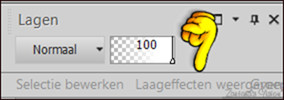
- Er is een melding dat een laag niet langer op slot kan worden gezet. Ikzelf heb deze ervaring niet, maar het kan kennelijk voorkomen.
Dit komt voor als bij jou ook de laageigenschappen grijs zijn. Wel kun je een laag nog op slot zetten door op het oogje naast de laag te klikken.

PSP X7 lijkt over het algemeen sneller te werken. Corel (nu Alludo) geeft zelf aan dat de functie Samengevoegd kopiëren sneller werkt, maar ik ervaar dat de meeste functies soepeler en sneller werken dan bij de originele versie zonder servicepacks.
Toch komen er signalen dat er problemen zijn na het installeren van Servicpack 2.
Oplossen problemen na installatie van Servicepack 2
Als er na installatie iets niet mocht werken, doe dan het volgende:
Bestand – voorkeuren – voorkeuren herstellen en klik alleen deze 4 aan:
- Standaardconfiguratie van werkvlak herstellen
- Dialoogposities en laatst gebruikte instellingen herstellen
- Alle cachebest. verwijderen. (actieve caches hersteld bij opnieuw starten)
- Alle werkbalken/paletten zichtbaar maken op het scherm
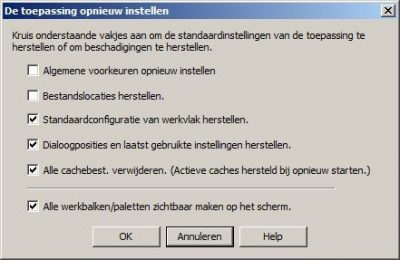
- Klik daarna alles wat je niet gebruikt weg.
- Mocht er na alles weg te hebben geklikt het vergrootglas aan je muis blijven hangen.
- Ga dan naar je werkbalk boven in psp en klik op Beeld en dan op Vergrootglas en je vergrootglas verdwijnt van je muis.

Met dank aan Jos, die mij attent maakte op het uitbrengen van Servicepack 2.
Met dank aan Monique, die de oplossing vond voor de problemen na installatie van Servicepack 2.

![]()


